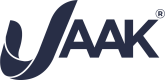Passwordless
Esta sección proporciona una guía detallada sobre el uso del panel de control del servicio Passwordless de JAAK, el cual permite a las empresas la identificación instantánea y precisa de individuos dentro de un grupo predefinido de rostros almacenados en una base de datos segura.
El panel de control presenta una interfaz intuitiva que facilita la identificación y gestión de acceso de una persona. Se abordarán las funciones principales, la navegación por la interfaz, la interpretación de los resultados y la utilización de las herramientas disponibles. Además, se presentarán ejemplos prácticos y casos de uso para ejemplificar su aplicación en diversos escenarios, lo que ayudará a las empresas a mejorar su gestión e autentificación de sus usuarios.
Características Principales
La plataforma web Dashboard Nfury brinda las siguientes opciones para monitoreo y recopilación de datos del producto Passwordless una vez integrado:
Usuarios : Esta opción te permite ver los usuarios que han sido añadidos al sistema passwordless así como enrolar nuevos rostros y personas al sistema.
Búsqueda Facial : Esta opción te permite verificar sí el rostro de una persona ha sido añadida al sistema passwordless.
Eventos : En esta opción puedes encontrar información detallada de cada petición que se ha hecho a los servicios del producto.
Estadísticas : En esta opción puedes encontrar un conjunto de gráficas que permiten la lectura eficiente de datos que se han recopilado de todas las peticiones realizadas al producto.
Empezando
Para proceder, es indispensable contar con un usuario y contraseña previamente facilitado por el equipo de JAAK así como contar con el producto Passwordless dentro de tu contrato, de no ser así contacte a [email protected] o [email protected] para obtener acceso e información de nuestros servicios.
Ingresa al Panel
Dentro del panel de administrador, dirigiéndote a la sección de Passwordless podrás encontrar las diferentes funcionalidades disponibles como: Usuarios, Búsqueda Facial, Estadísticas y Eventos.
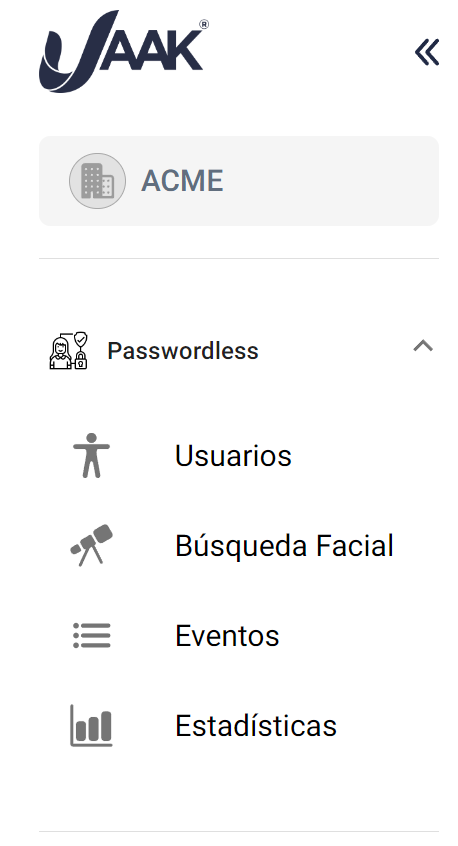
Usuarios
En esta página se alojaran, en forma de lista, todos los usuarios que utilizarán su rostro como medio de acceso y autenticación.Cabe señalar que este grupo de usuarios pertenecen al sistema de passwordless, el cual es un sistema completamente diferente y aislado del sistema de accesos y usuarios que provee la plataforma Dashboard Nfury.
Es decir que los usuarios que se registran en “Passwordless“ no pertenecerán a la lista de accesos dentro de la configuración y no podrán acceder directamente al Dashboard.Dentro de esta página podremos obtener una tabla de la lista de usuarios que pertenecen a Passwordless, en dónde cada columna corresponderá a los datos del usuario como nombre, imagen del rostro, fecha de enrolamiento, fecha de actualización. Puedes apoyarte del siguiente recurso gráfico para visualizar la información.
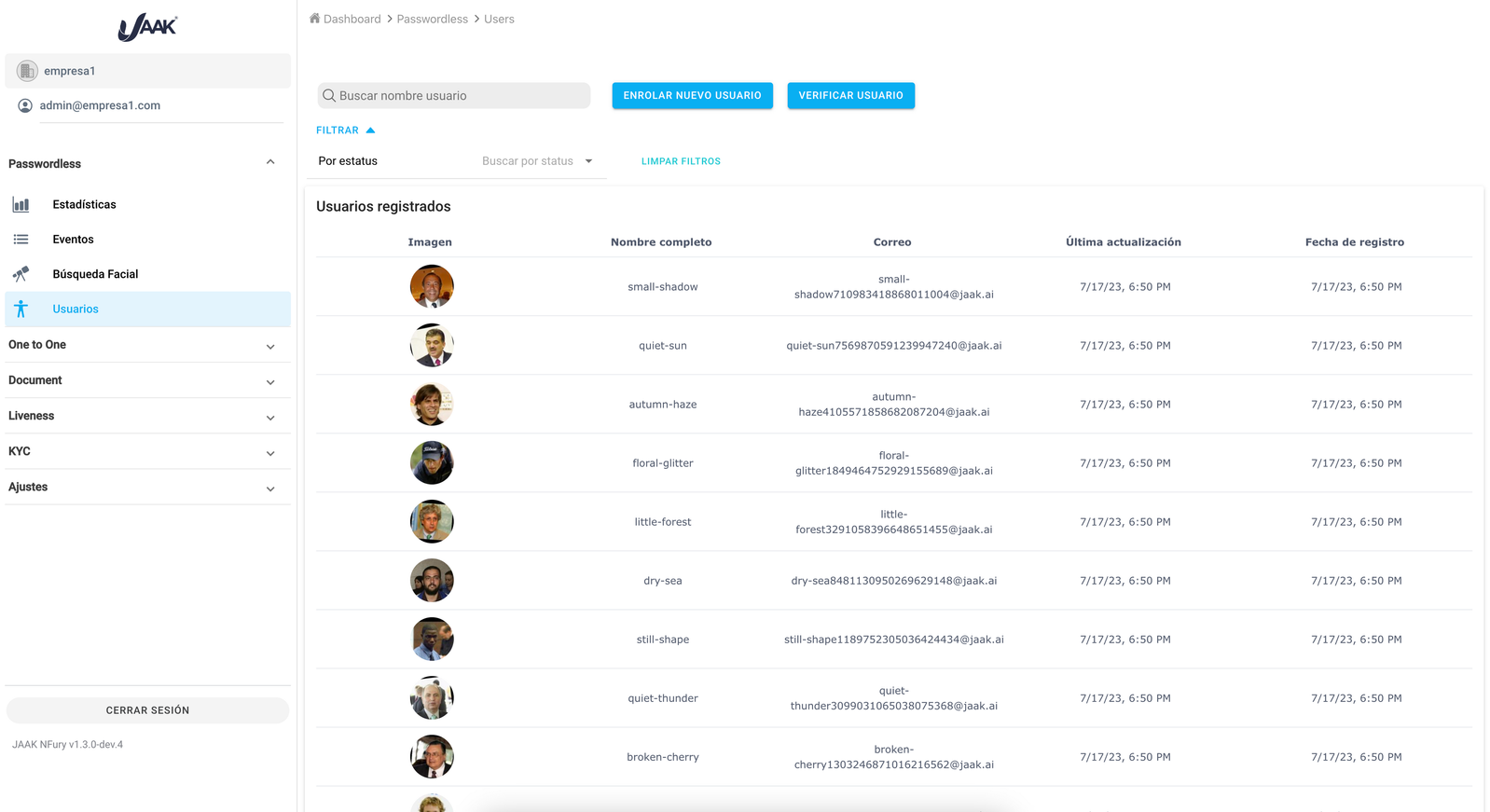
Enrolar un Usuario
- Da click sobre el botón azul con la leyenda “Enrolar Nuevo Usuario“ que se encuentra en la parte superior de la página
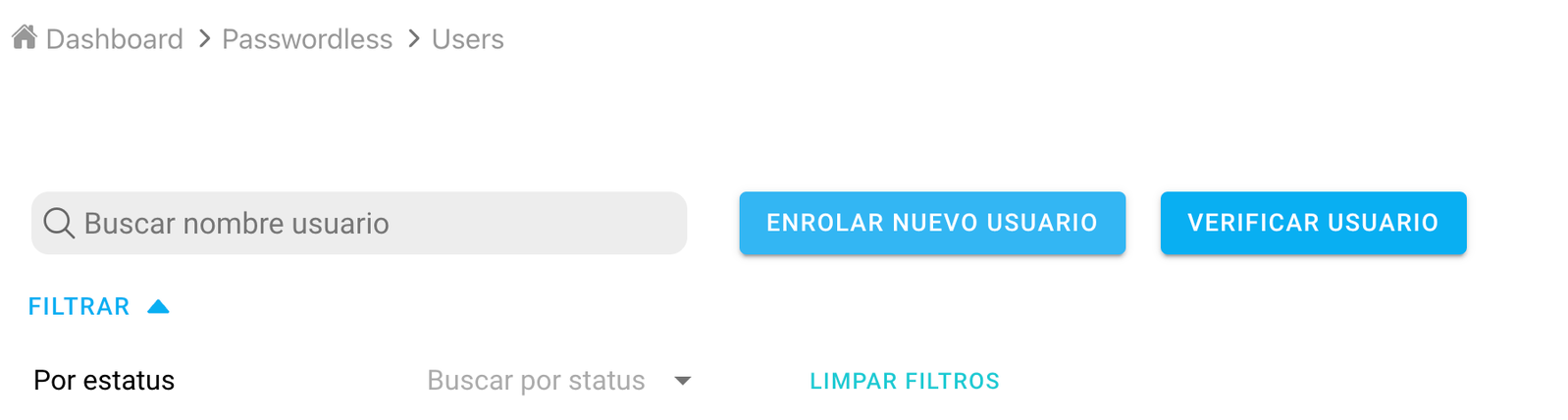
- Te llevará a la página “Enrolar Usuario“, complementa el formulario que se presenta acorde al la información del usuario a registrar. La siguiente tabla describe cada campo del formulario:
| Campo | Descripcion | Obligatorio |
|---|---|---|
| Nombre Completo | Nombre y Apellidos de la persona a registrar. | Si |
| Correo electrónico | Correo electrónico de la persona a registrar | Si |
| Usuario de llave maestra | Es una clave alfanumérica única que permita identificar a un usuario dentro y fuera del sistema. | Si |
- Asegurase de que la persona a registrar se encuentre frente a la cámara para continuar con el proceso automatizado de captura de rostro. Dónde se grabara un video.
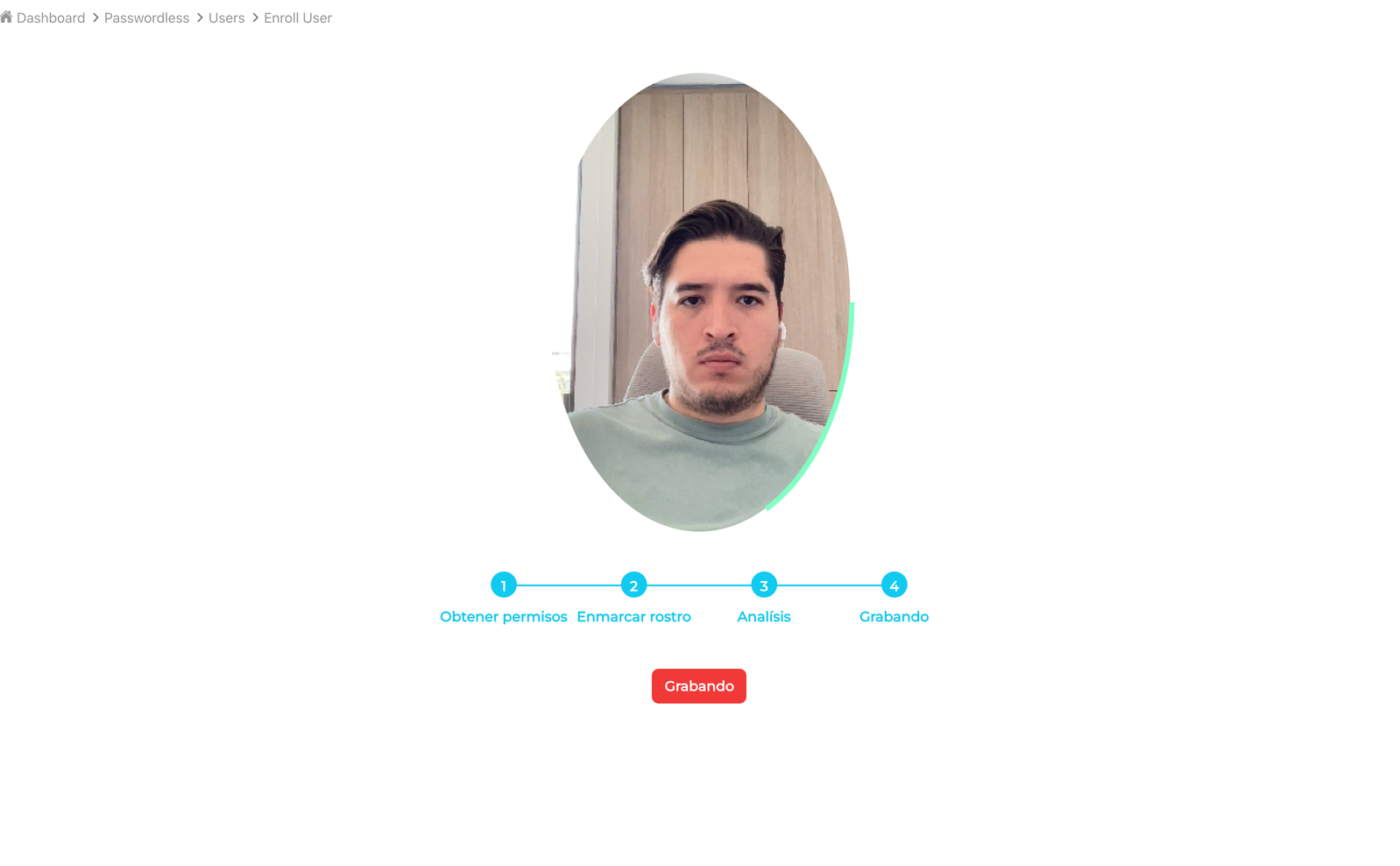
- Finalmente el sistema automáticamente creara un registro de usuario nuevo si la captura de rostro y datos es completamente satisfactoria.
Verificar Usuario
Para verificar un usuario en Passwordless es necesario requerir con cámara web y activar los permisos de cámara, realiza el siguiente flujo de pasos:
- Da click sobre el botón azul con la leyenda “Verificar Usuario“ que se encuentra en la parte superior de la página
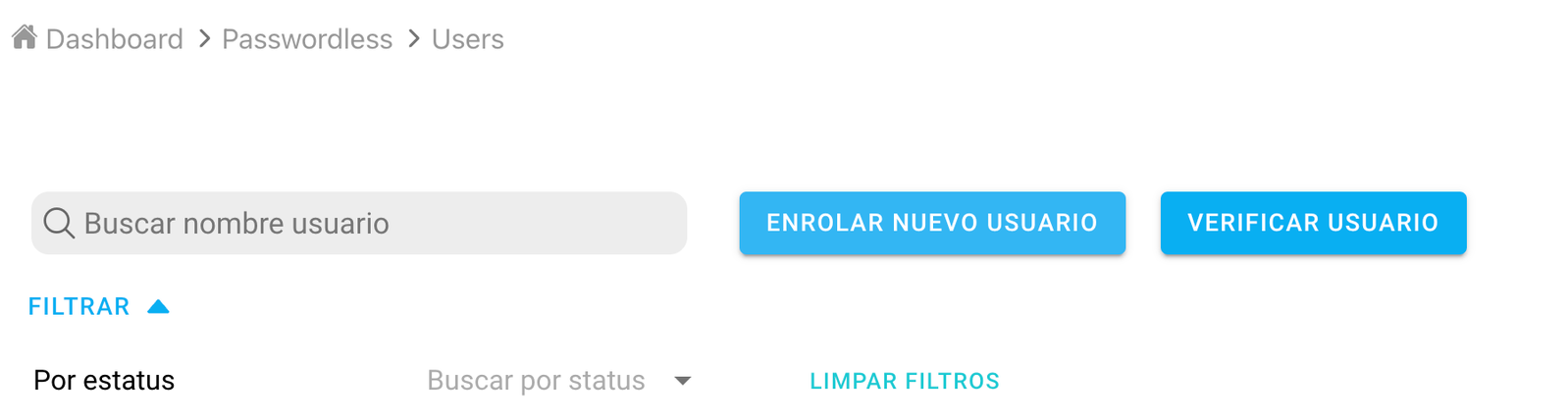
-
Asegurase de que la persona a registrar se encuentre frente a la cámara para continuar con el proceso automatizado de captura de rostro. Dónde se grabara un video.
-
Finalmente el servicio emitirá una respuesta sobre si la persona fue encontrada o no dentro del sistema.
Editar Usuario
Para editar los datos del usuario que se encuentra enrolado dentro del sistema Passwordless realice el siguiente proceso:
📝Nota: Roles de nivel manager o superior pueden ejecutar esta acción.
- Ubica y da click sobre el usuario a editar dentro de la lista que se muestra en la pantalla Usuarios, puedes apoyarte de los filtros de búsqueda para agilizar el proceso.
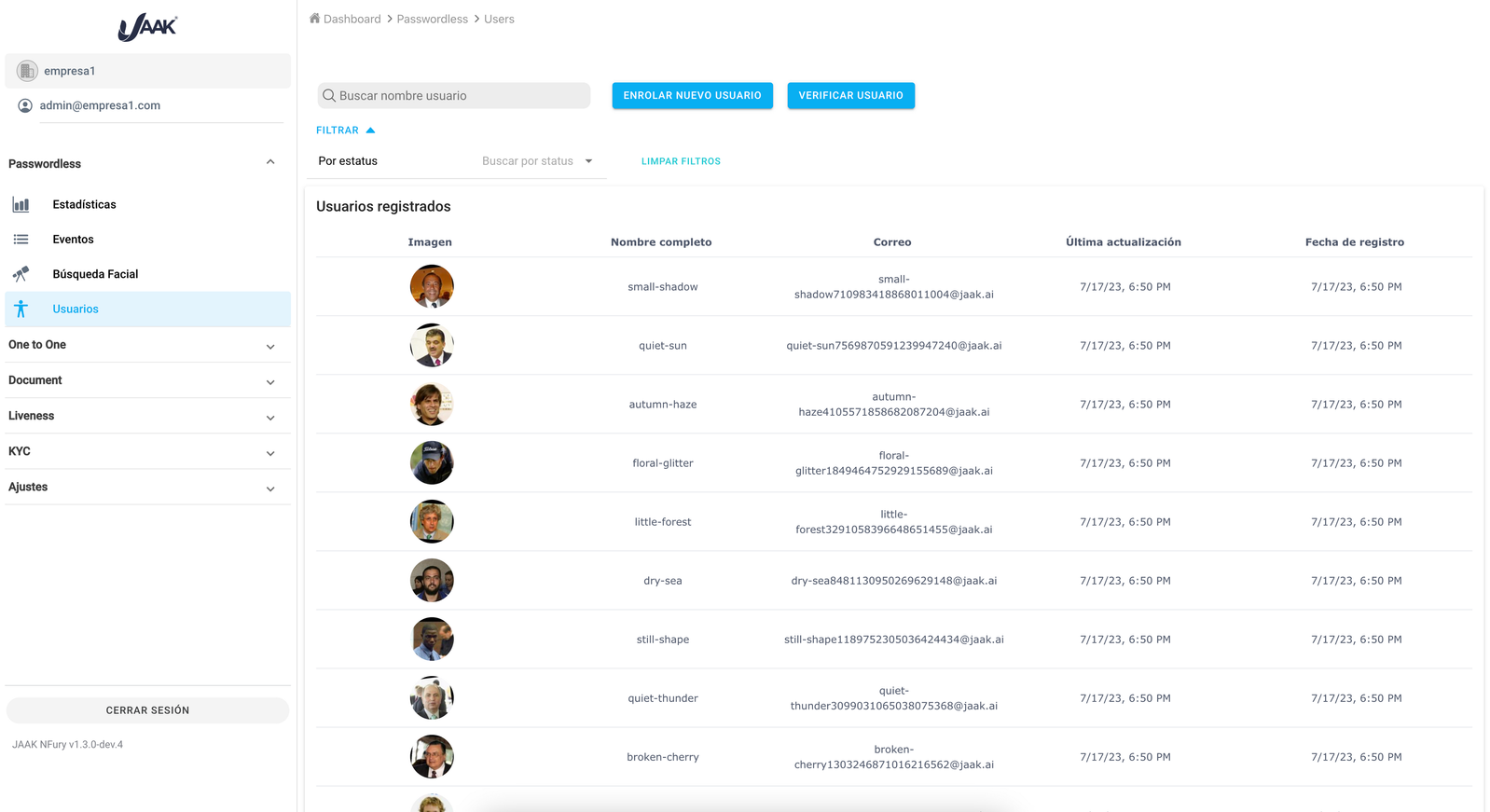
- Cuando abra la página de datos del usuario seleccionado, da click sobre el botón “Editar“ que se encuentra en la parte inferior.
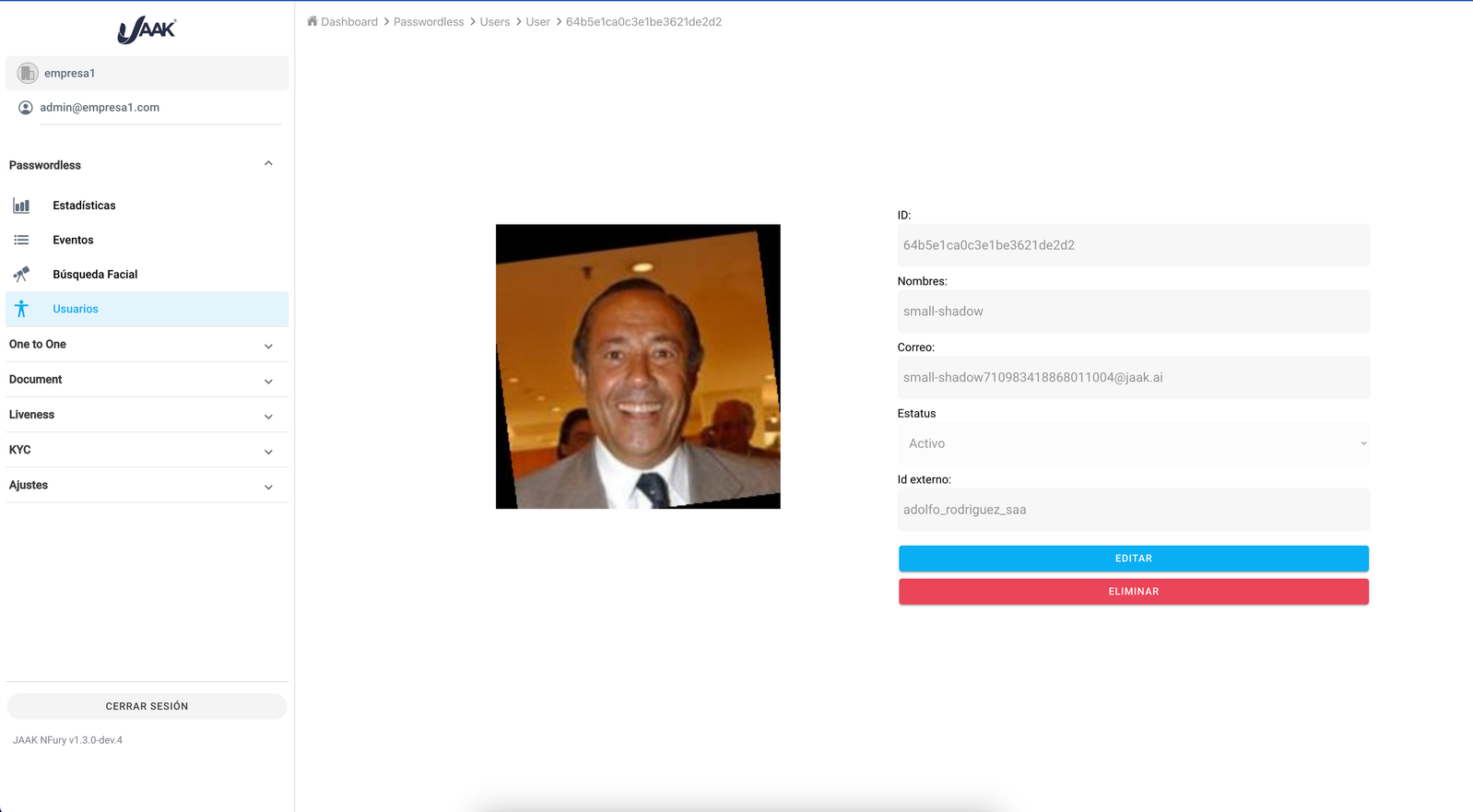
- Esto establecerá un modo editor dentro de la página, donde podrá cambiar la información de los campos del usuario, añada la información según sea el caso necesario.Tenga en cuenta que solo se pueden editar el campo nombre y el estado del usuario.
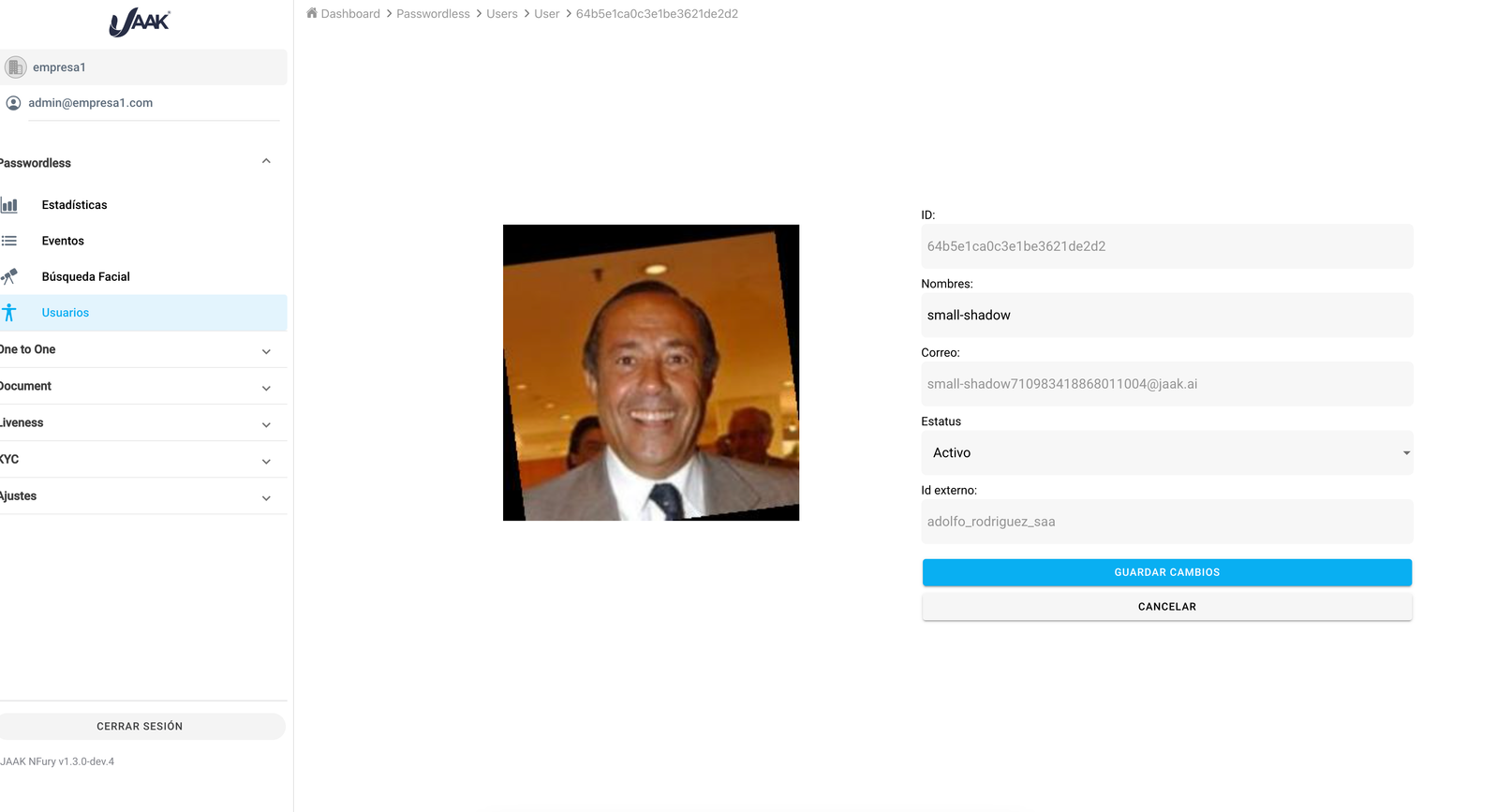
- De click en “Guardar Cambios” para publicar la información o en caso contrario puede dar click en el botón “Cancelar” para salir del modo editor.
📝Nota: Una vez actualizados los datos serás redirigido a la pagina principal donde estos se reflejaran.
Eliminar Usuario
Para dar de baja un usuario dentro del sistema Passwordless realice el siguiente proceso dentro de Usuarios:
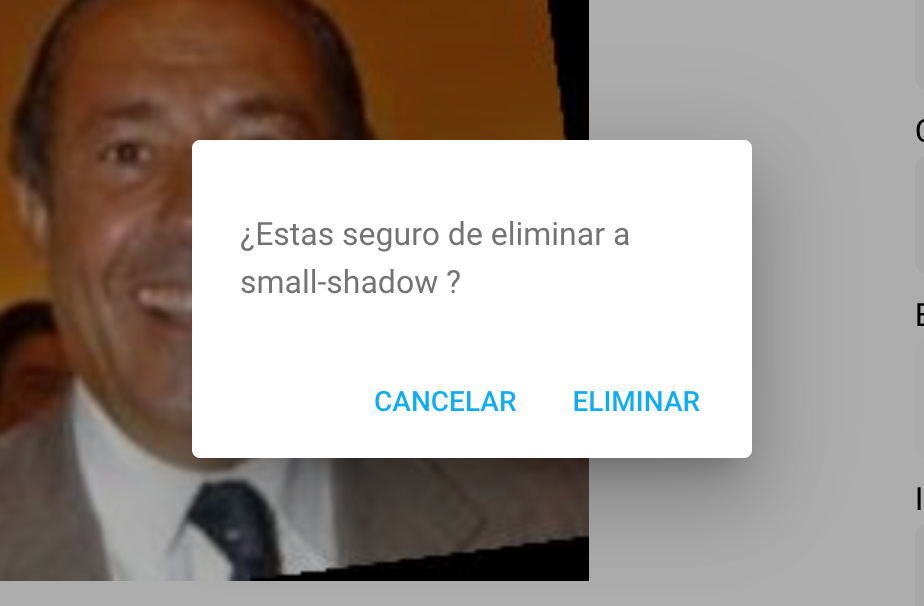
Updated about 2 months ago